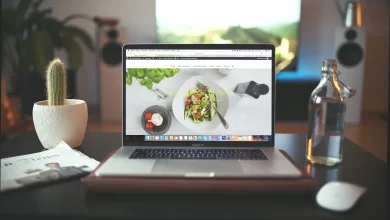Návod: Jak kompletně smazat či deaktivovat Apple ID?

Apple v minulosti vůbec neumožňoval mazat či nějak deaktivovat Apple ID. Pokud jste tedy měli více účtů od Applu a chtěli jste je smazat, měli jste smůlu. Apple naštěstí tuto funkcionalitu před pár měsíci zavedl. Podívejte se tedy, jak postupovat při smazání vašeho Apple ID.
V první řadě byste se měli zamyslet nad tím, zda vůbec vaše Apple ID má cenu mazat a zda jej v budoucnu například nevyužijete. Smazání je na rozdíl od deaktivace trvalé a nelze ho vzít zpět. Pokud ovšem disponujete více účty a víte, že určité Apple ID už nikdy nepoužijete, můžete ho nyní smazat.
- Otevřete si speciální stránku společnosti Apple Data a soukromí
- Přihlaste se pomocí vašeho Apple ID, které chcete smazat
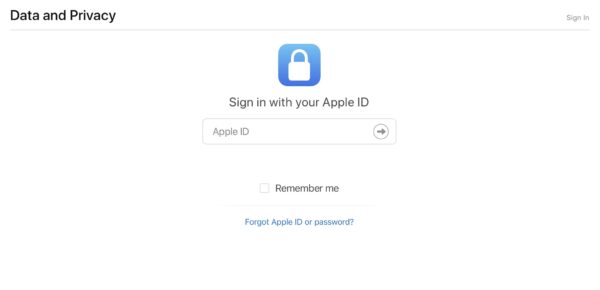
- Nyní je na vás, co chcete s Apple ID udělat. Můžete ho třeba jen na nějakou dobu deaktivovat a pokud ho budete chtít v budoucnu opět použít, můžete. Pokud chcete účet smazat, klikněte na Request to delete your account
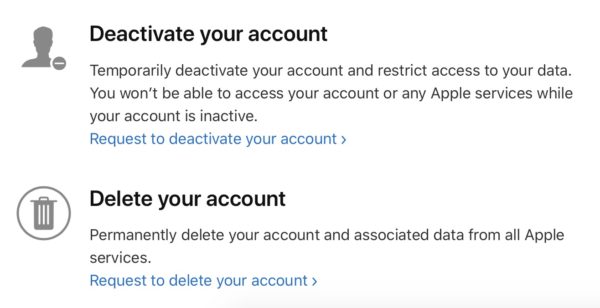
- Vše potvrďte a souhlaste s podmínkami. Nezapomeňte si také opsat, nebo vytisknout váš unikání kód, bez kterého nebude smazání realizovatelné
- Zadejte důvod smazání účtu
- Potvrďte požadavek na smazání Apple ID
7 dní na rozmyšlenou
Nyní by mělo být vaše Apple ID v procesu mazání, které může trvat až 7 dní, přičemž by vás v tomto období měla kontaktovat podpora společnosti Apple, která si jen ověří, že chcete účet opravdu smazat – u tohoto kroku budete potřebovat právě zmíněný unikátní kód. Pokud byste si smazání během těchto 7 dní rozmysleli, tak stačí kontaktovat onu podporu a žádost o zrušení stornovat.
Berte ale na vědomí, že mazání může trvat až 7 dní, což ale neznamená, že vás účet bude smazán přesně sedmý den od chvíle, kdy jste zažádali o smazání. Podpora vás může kontaktovat již třeba druhý den a celý proces tak zrychlit. Záleží na vytíženosti operátorů.